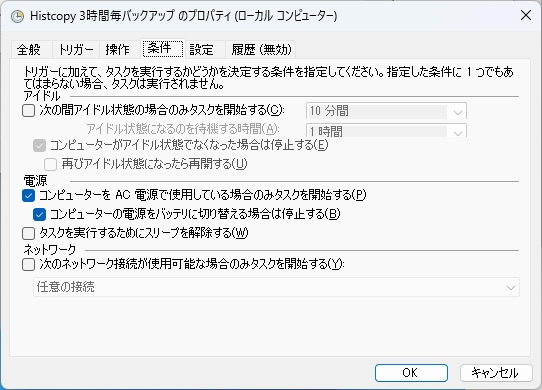タスク
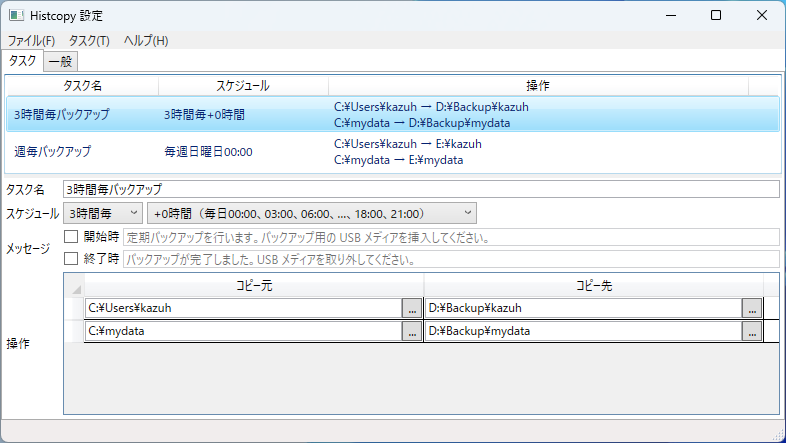
上部:タスクの一覧が表示されます。
下部:一覧で選択されたタスクの詳細表示と編集が行えます。
タスク名
タスクの名前です。分かりやすい任意の名前をつけます。
スケジュール
タスクが実行されるスケジュールです。
メッセージ
開始時にチェックを入れると、バックアップ開始前に一時停止し、入力されたメッセージを表示します。
終了時にチェックを入れると、バックアップ終了後に一時停止し、入力されたメッセージを表示します。
複数メディアを使い分ける場合はメッセージを工夫することをおすすめします。
例:「バックアップメディア No.2 を USB ポートに挿入してください」
操作
バックアップの操作内容(どこからどこへコピーするか)を入力します。
「…」ボタンを押すと、フォルダを選択できます。
一般
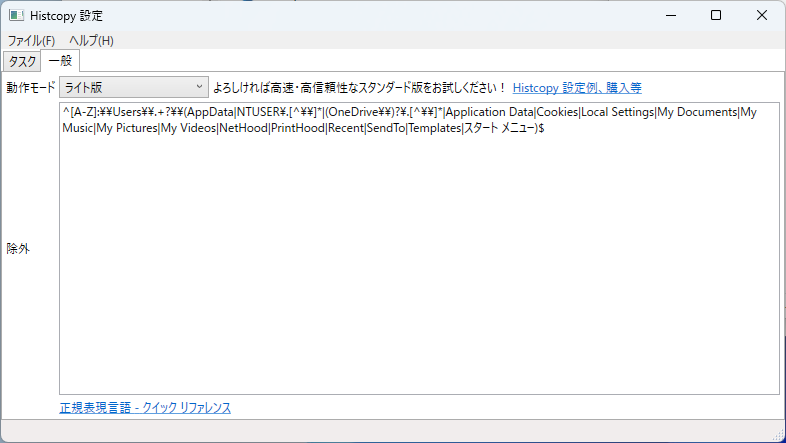
動作モード
動作モードを指定します。
- ライト版
- スタンダード版の試用
- スタンダード版
スタンダード版を試用するときは、「スタンダード版の試用」を選択して、右上の×ボタンを押し、設定を保存してください。そこから2週間試用できます。試用は何度でも行えます。
除外
バックアップから除外したいファイルやフォルダ(フルパス)を .NET の正規表現 で指定します。本体(コマンドラインツール)の除外(-x スイッチ)を指定しないときは、ここの内容が自動的に適用されます。
デフォルト値(元は1行ですが、読みやすくするため改行を入れています)
^
[A-Z]:\\Users\\.+?\\
(
AppData|
NTUSER\.[^\\]*|
(OneDrive\\)?\.[^\\]*|
Application Data|
Cookies|
Local Settings|
My Documents|
My Music|
My Pictures|
My Videos|
NetHood|
PrintHood|
Recent|
SendTo|
Templates|
スタート メニュー
)
$- ^…文字列(フルパス)の先頭。
- [A-Z]:…ドライブ文字。A:~Z:。
- \\Users\\…ユーザープロファイルのパスの一部。\\は\の意味。
- .+?…Windowsユーザー名。任意の文字1文字以上。.…任意の文字、+…1文字以上、?…なるべく短く。? を指定しない場合はその後の文字列を \ を含めて全て拾う動作になる。
- (a|b|c)…a または b または c。()はグループ化、|はORの意味。
- AppData…アプリケーションデータのフォルダ。一時ファイルやブラウザのキャッシュファイルなど、大量のファイルが格納されている。
- NTUSER\.[^\\]*…NTUSER.で始まるレジストリファイル。\.は.の意味。[^\\]*は\以外の任意の文字0文字以上の意味。
- (OneDrive\\)?\.[^\\]*…ユーザープロファイル直下のドット(.)で始まるフォルダと、OneDrive 直下のドットで始まるフォルダ。これらは通常アプリケーションデータが含まれる。?は直前の要素が0回または1回含まれると言う意味。
- Application Data~スタート メニュー…Windowsアプリケーション互換性維持のためユーザープロファイル直下に存在する特殊なシステムフォルダ群。
- $…文字列(フルパス)の最後。
複数行指定することもできます。その場合は内部的に |(OR)で連結されます。
1行目 "\\.*?\.bak$"
2行目 "\\.*?\.tmp$"
↓
内部 "\\.*?\.bak$|\\.*?\.tmp$"メニュー
ファイル
保存
現在の入力内容を保存します。
タスク スケジューラ
Windows タスクスケジューラを開きます。
AppData Histcopy フォルダ
C:\Users\(ユーザー名)\AppData\Local\Histcopy フォルダを開きます。
終了
アプリケーションを終了します。ウィンドウ右上の×ボタンも同様です。
タスク
実行
選択されたタスクを実行します。タスクで右クリック、実行も同様です。
削除
選択されたタスクを削除します。タスクで右クリック、削除も同様です。
追加
タスクを追加します。タスクの空き領域で右クリック、追加も同様です。
操作
削除
選択された操作を削除します。操作の行ヘッダ部分で右クリック、削除も同様です。
追加
操作を追加します。操作の空き領域で右クリック、追加も同様です。
ヘルプ
バージョン情報
アプリケーションのバージョン情報を表示します。
クレジット
ソフトウェア制作に利用したライブラリの提供元を表示します。
補足
保存されるファイルの内容
メニューの保存を選択したときは以下のようなファイル・タスクが保存されます。
ファイルの保存場所は C:\Users\(ユーザー名)\AppData\Local\Histcopy です。
設定ファイル
Settings.xml
<?xml version="1.0" encoding="utf-8"?>
<Settings Version="1.0">
<General Mode="Lite" />
<Tasks>
<Task Name="3時間毎バックアップ" ScheduleId="70000" IsBeginWait="false" BeginMessage="定期バックアップを行います。バックアップ用の USB メディアを挿入してください。" IsEndWait="false" EndMessage="バックアップが完了しました。USB メディアを取り外してください。">
<Operations>
<Operation Source="C:\Users\kazuh" Destination="D:\Backup\kazuh" />
<Operation Source="C:\mydata" Destination="D:\Backup\mydata" />
</Operations>
</Task>
<Task Name="週毎バックアップ" ScheduleId="140000" IsBeginWait="true" BeginMessage="定期バックアップを行います。バックアップ用の USB メディアを挿入してください。" IsEndWait="true" EndMessage="バックアップが完了しました。USB メディアを取り外してください。">
<Operations>
<Operation Source="C:\Users\kazuh" Destination="E:\kazuh" />
<Operation Source="C:\mydata" Destination="E:\mydata" />
</Operations>
</Task>
</Tasks>
<Exclusions>
<Exclusion Pattern="^[A-Z]:\\Users\\.+?\\(AppData|NTUSER\.[^\\]*|(OneDrive\\)?\.[^\\]*|Application Data|Cookies|Local Settings|My Documents|My Music|My Pictures|My Videos|NetHood|PrintHood|Recent|SendTo|Templates|スタート メニュー)$" />
</Exclusions>
</Settings>バッチファイル
3時間毎バックアップ.cmd
@echo off
histcopy C:\Users\kazuh D:\Backup\kazuh
histcopy C:\mydata D:\Backup\mydata週毎バックアップ.cmd
@echo off
echo 定期バックアップを行います。バックアップ用の USB メディアを挿入してください。
pause
histcopy C:\Users\kazuh E:\kazuh
histcopy C:\mydata E:\mydata
echo バックアップが完了しました。USB メディアを取り外してください。
pauseタスクスケジューラのタスク
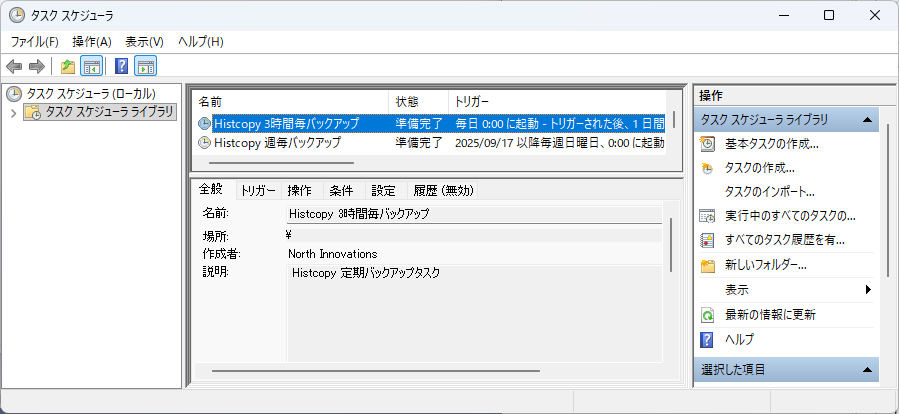
Histcopy 3時間毎バックアップ
トリガー: 毎日0:00に起動、1日間の間3時間ごとに繰り返し
操作: プログラムの開始 3時間毎バックアップ.cmd
設定: スケジュールされた時刻にタスクを開始できなかった場合、すぐにタスクを実行するHistcopy 週毎バックアップ
トリガー: 毎週日曜日、0:00に起動
操作: プログラムの開始 週毎バックアップ.cmd
設定: スケジュールされた時刻にタスクを開始できなかった場合、すぐにタスクを実行する詳細なカスタマイズ
より詳細なスケジュール設定を行いたい場合は、タスクスケジューラの設定を直接変更してください。
Histcopy のコマンドラインオプションを変更したい場合は、バッチファイルの内容をメモ帳などで直接編集してください。
バッテリー駆動時のタスク実行
バッテリー駆動時にもバックアップを実行させたい場合は、タスクスケジューラー、条件タブ、電源、「コンピューターを AC 電源で使用している場合のみタスクを開始する」のチェックを外してください。